Paramètres que vous pouvez définir dans la boîte de dialogue TWAIN
Cette section décrit les paramètres que vous pouvez configurer dans la boîte de dialogue TWAIN.
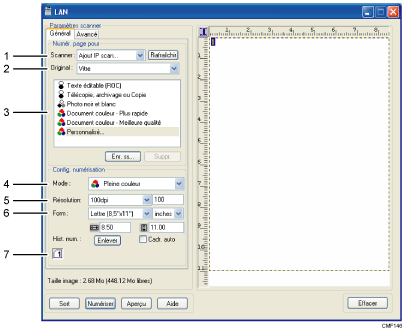
Scanner :
Sélectionnez le scanner que vous souhaitez utiliser. Le scanner sélectionné devient le scanner par défaut. Cliquez sur [Rafraîchir] pour découvrir tous les scanners disponibles connectés via USB ou le réseau.
Original :
Sélectionnez [Vitre] pour numériser depuis la vitre d'exposition ou [Dispositif d'alimentation automatique en documents] pour numériser depuis l'ARDF ou l'ADF.
Type d'original
Selon votre original, sélectionnez un paramètre dans la liste d'options détaillées ci-dessous ou sélectionnez [Personnalisé...] pour définir vos propres paramètres de numérisation.
Lors de l'utilisation de la vitre d'exposition :
[Texte éditable (ROC)]
Sélectionnez cette fonction pour numériser des lettres d'affaires, des contrats, des mémos ou d'autres documents sous la forme éditable.
[Télécopie, archivage ou Copie]
Sélectionnez cette fonction pour numériser des articles de journaux et de magazines, des reçus, des formulaires ou d'autres documents avec du texte.
[Photo noir et blanc]
Sélectionnez cette option pour numériser des photos noir et blanc comme des images en échelle de gris.
[Document couleur - Plus rapide]
Sélectionnez cette option pour numériser des originaux avec de nombreux graphiques, avec du texte et des graphiques, des illustrations ou des photos couleur en mode de numérisation rapide.
[Document couleur - Meilleure qualité]
Sélectionnez cette option pour numériser des originaux avec de nombreux graphiques, avec du texte et des graphiques, des illustrations ou des photos couleur en mode de numérisation haute-résolution.
[Personnalisé...]
Sélectionnez cette option pour définir vos propres paramètres de numérisation. Vous pouvez enregistrer ou supprimer vos paramètres de numérisation personnalisés en cliquant respectivement sur [Enr. ss...] ou [Suppr.].
Lors de l'utilisation de l'ARDF ou l'ADF :
[ADF-Plus rapide]
Sélectionnez cette option pour numériser des originaux avec de nombreux graphiques, avec du texte et des graphiques, des illustrations ou des photos couleur en mode de numérisation rapide.
[ADF-Mieux]
Sélectionnez cette option pour numériser des originaux avec de nombreux graphiques, avec du texte et des graphiques, des illustrations ou des photos couleur en mode de numérisation haute-résolution.
[ADF-Gris]
Sélectionnez cette option pour numériser des originaux avec de nombreux graphiques, avec du texte et des graphiques, des illustrations ou des photos couleur comme des images en échelle de gris.
[Personnalisé...]
Sélectionnez cette option pour définir vos propres paramètres de numérisation. Vous pouvez enregistrer ou supprimer vos paramètres de numérisation personnalisés en cliquant respectivement sur [Enr. ss...] ou [Suppr.].
Mode :
Sélectionnez parmi couleur, échelle des gris ou noir et blanc.
Résolution :
Sélectionnez une résolution dans la liste. Si vous sélectionnez [Défini par l'utilisateur], saisissez une valeur de résolution directement dans la case d'édition. Veuillez noter que le fait d'augmenter la résolution augmente également la taille du fichier et le temps de numérisation.
Les résolutions sélectionnables varient en fonction de l'endroit où est placé l'original.
Lors de l'utilisation de la vitre d'exposition :
75, 100, 150, 200, 300, 400, 500, 600, 1 200, 2 400, 4 800, 9 600, 19 200 dpi, Défini par l'utilisateur
Lors de l'utilisation de l'ARDF ou l'ADF :
75, 100, 150, 200, 300, 400, 500, 600 dpi, Défini par l'utilisateur
Form. :
Sélectionnez le format de numérisation. Si vous sélectionnez [Défini par l'utilisateur], saisissez le format de numérisation directement dans le champ d'édition. Vous pouvez également modifier le format de numérisation avec votre souris dans la zone de prévisualisation. Vous pouvez choisir l'unité de mesure entre [cm], [inches], ou [pixels].
R°/V° ou Hist. num. :
R°/V° (lors de l'utilisation de l'ARDF, modèle de type 2 uniquement)
Sélectionnez cette option pour numériser les deux côtés d'un original avec l'ARDF. Pour utiliser cette fonction, sélectionnez également l'orientation du papier et de la reliure en tenant compte de l'original.
[Portrait Recto/Verso : Haut vers haut] : pour original en portrait avec reliure haut vers haut
[Portrait Recto/Verso : Haut vers bas] : pour original en portrait avec reliure haut vers bas
[Paysage Recto/Verso : Haut vers haut] : pour original en paysage avec reliure haut vers haut
[Paysage Recto/Verso : Haut vers bas] : pour original en paysage avec reliure haut vers bas
Hist. num. : (lors de l'utilisation de la vitre d'exposition)
Affiche un maximum de 10 zones de numérisation précédemment utilisées. Pour supprimer une tâche de numérisation, sélectionnez son numéro, puis cliquez sur [Enlever]. Vous pouvez sélectionner [Cadr. auto] pour laisser le scanner détecter automatiquement le format de l'original.
![]()
Si les données de numérisation sont supérieures à la capacité de mémoire, un message d'erreur apparaît et la numérisation est annulée. Le cas échéant, précisez une résolution inférieure et numérisez de nouveau l'original.